| ※ |
この資料ではPPPドライバFreePPP2.5の設定をします。この他にTCP/IPの処理をするMacTCPやTCP/IPの設定が必要になるので、そちらも設定して下さい。 |
- 使用するコンピュータにFreePPP2.5をインストールして下さい。完了後メニューバーに電話の絵のメニュー(以下FreePPP
Menu)が追加されます。
- FreePPP MenuでOpen
FreePPP Setupを選んで下さい。図のウィンドウが表示されます。
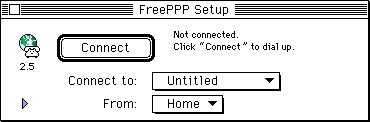
- ウィンドウ左下の矢印をクリックして矢印を下向きにして下さい。セットアップ項目が表示されます。
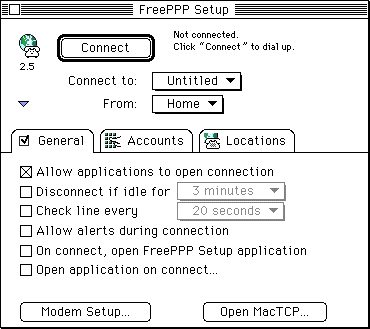
- 3のウィンドウの「Modem
Setup...」をクリックして下さい。図のウィンドウが表示されるので、下の解説に習って設定して下さい。解説が無い部分については、特に変更を加えないで下さい。
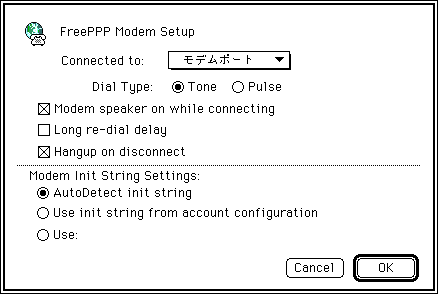
Connected to : モデムを接続しているポートを選んで下さい。
通常は
デスクトップパソコンの場合はモデムポート
ノートパソコンの場合はモデム/プリンタポート
内蔵モデムの場合はデータポート
という設定になります。Dial Type : 使用する回線がISDNかプッシュ回線なら
Tone、ダイアル回線ならPulseを
選んで下さい。Modem Init String Settings : モデム初期化の設定です。
通常はAutoDetect init stringsにし、
コマンドを指定する必要があればUseにして
コマンドを入れて下さい。

設定出来たら「OK」をクリックして下さい。3のウィンドウに戻ります。
- Accountsタブをクリックして開き、「New...」をクリックして下さい。
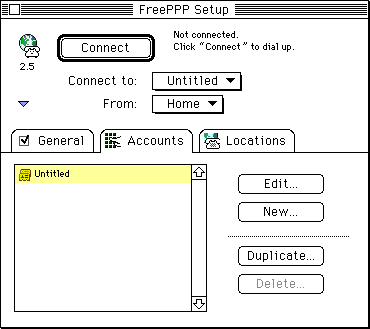
- 図のウィンドウを解説と通知書を参考に設定して下さい。解説が無い部分については、特に変更を加えないで下さい。
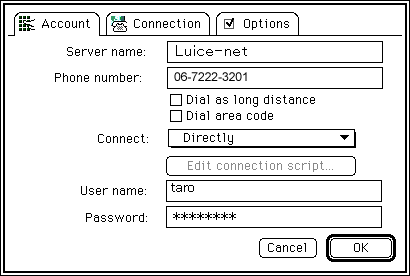
Server name : 適当な名前を入れて下さい。 Phone number : 利用するアクセスポイントの電話番号を
入れて下さい。User name : 接続ユーザ名を入れて下さい。 Password : 接続パスワードを入れて下さい。
- Connectionタブをクリックして開き、下の解説に習って設定して下さい。
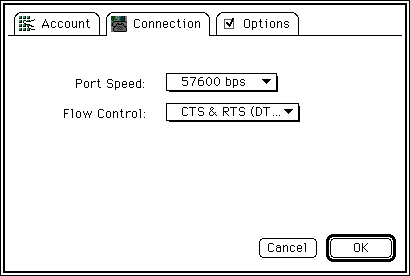
Port Speed : モデムとパソコン間の通信速度です。
使用するモデムの速度に合わせて変更して下さい。
通常は接続速度が
28800bpsの場合は38400bps
33600bpsの場合は38400bps〜57600bps
64000bpsの場合は57600bps〜115200bps
という設定になります。Frow Contorol : 通常はCTS&RTS(DTR)になります。 設定出来たら「OK」をクリックして下さい。5のウィンドウに戻ります。尚、6・7で設定した内容は、5のウィンドウで「Edit...」をクリックすると変更出来ます。
- これで設定は終わりです。
接続する時は3のウィンドウの「Connect」をクリックするかFreePPP MenuのOpen PPP Connectionを選んで下さい。しばらく待つと接続されウィンドウ内の絵が変わります。
![]()
このままの状態でWWWブラウザやメーラーなどのアプリケーションを起動して下さい。
切断する時は3のウィンドウの「Disconnect」をクリックするかFreePPP MenuのClose PPP Connectionを選んで下さい。